电脑播放光碟无声该如何解决?
- 数码常识
- 2025-03-27
- 11
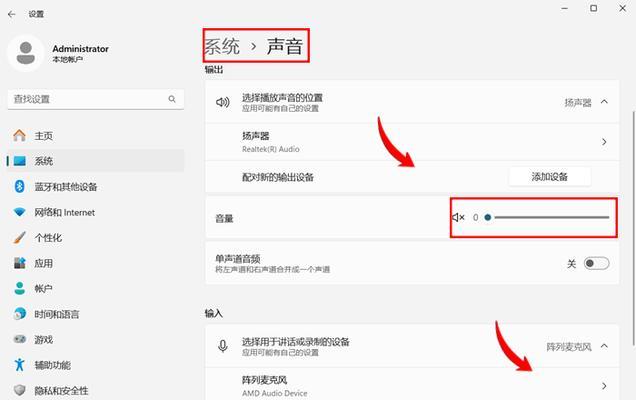
随着科技的发展,人们日常生活中越来越依赖于电脑。但对于一些用户来说,当电脑播放光碟时遇到无声问题,这确实是一件令人头疼的事情。本文将全面解析电脑播放光碟无声的解决方法,...
随着科技的发展,人们日常生活中越来越依赖于电脑。但对于一些用户来说,当电脑播放光碟时遇到无声问题,这确实是一件令人头疼的事情。本文将全面解析电脑播放光碟无声的解决方法,并提供一些实用的维护技巧,以确保您的电脑能够顺利播放光碟内容。
电脑播放光碟无声?这些问题可能是罪魁祸首
当我们发现电脑播放光碟时出现无声情况,首先需要了解问题的可能原因。通常情况下,无声问题可能涉及以下几个方面:
1.声卡驱动程序过时或损坏:驱动程序是电脑硬件与操作系统之间的桥梁,当声卡驱动程序更新过时或损坏时,就可能造成声效丢失。
2.系统音量设置不当:电脑的系统音量被调至最小或者静音,则无法播放任何声音。
3.播放设备未正确选择:当有多个音频输出设备时,如果未选择正确的播放设备,也可能会导致无声。
4.光碟本身故障:光碟损坏或脏污也可能导致读取错误,从而无法发出声音。
5.光驱硬件故障:光驱自身硬件出现故障,亦或是连接线松动、损坏,都可能导致无法读取光碟产生的音频信号。
在我们逐个排查以上可能性之前,请确保你的电脑已经安装了必要的解码器来处理音频文件,特别是对于一些特殊格式的光碟,有时候缺少对应的解码器也会导致无法播放声音。
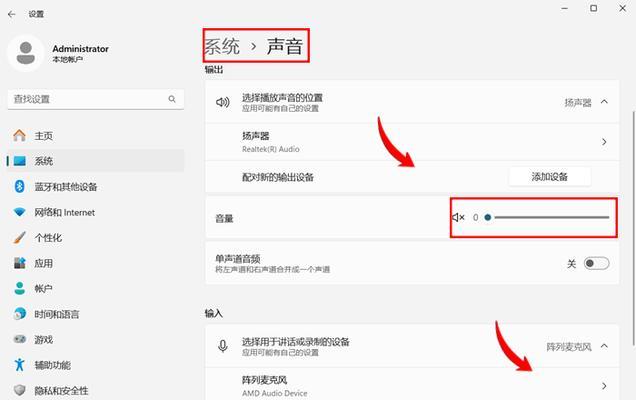
如何解决电脑播放光碟无声的问题
步骤一:检查系统音量和播放设置
我们需要检查电脑的系统音量设置,确保它未被静音,并且音量没有调至最小。
1.右击任务栏右下角的音量图标,选择“打开音量合成器”或直接调节音量滑块。
2.如果有多个播放设备(如外接扬声器),请确保当前音频输出设备是你想要的声音来源。
3.在音乐播放软件中,检查播放设置,确保音频频道设置正确,例如选择立体声而非单声道。
步骤二:检查声卡驱动程序
接下来,我们要检查声卡驱动程序是否为最新的版本,或尝试修复损坏的驱动程序。
1.在设备管理器中找到声音、视频和游戏控制器,查看声卡驱动是否有黄色感叹号,这表示驱动出现问题。
2.右击声卡驱动,选择“更新驱动程序”并按照提示操作。
3.如果更新驱动程序无效,可以尝试卸载驱动后重新启动电脑让系统自动安装,或前往官方网站下载最新驱动程序手动安装。
步骤三:确认光碟和光驱状态
如果系统和驱动都没有问题,那么我们需要检查光碟和光驱本身。
1.检查光碟表面是否有划痕、尘土或指纹等污渍,若有,用软布轻轻擦拭干净。
2.拿出光碟,检查光驱内是否有灰尘或污物,如有必要,用专用清洁工具清洁光驱的激光头。
3.如果以上操作后问题依旧,尝试将光盘放入其它电脑的光驱中播放,确保光碟并非损坏。
步骤四:检查播放软件设置
确保您的播放软件设置正确。
1.确认播放软件支持光碟格式,并且没有软件滤镜或插件影响音频输出。
2.在播放软件的选项中查看有关音频输出的设置,确保音频格式和声道符合光碟的规格。

电脑播放光碟无声问题的预防与维护
为了预防将来电脑播放光碟无声的情况发生,我们应该:
1.定期更新电脑的声卡驱动程序,保持系统驱动的最新状态。
2.使用高质量的防尘光驱,注意定期清洁光驱。
3.在使用光碟前后,都应妥善保管,避免划伤或沾染污渍。

电脑播放光碟无声的情况可能因多种原因引起,但是只要我们按照以上步骤一步步排查和解决,大多数情况下都可以恢复正常播放。进行适当的预防和维护,能够有效减少类似问题的发生。希望本文提供的信息能帮助你快速解决电脑播放光碟无声的问题,享受更加流畅的观影体验。
本文链接:https://www.usbzl.com/article-44714-1.html
上一篇:小米手机如何设置拍照捕捉烟花?

